Причины, по которым я отключил Microsoft Defender в Windows
Хотите знать, следует ли выключать Microsoft Defender в Windows? Вот почему вам следует это сделать и как обезопасить себя после этого.
Защитник Windows, теперь известный как Защитник Microsoft, — это встроенное антивирусное программное обеспечение Windows. Его можно использовать совершенно бесплатно, и его можно использовать с каждым устройством Windows.
Но не все настройки и программное обеспечение по умолчанию необходимы или даже полезны. Итак, по каким причинам нужно отключить Защитник Microsoft в Windows 10? И как убедиться, что это безопасно?
1. Установка другого антивирусного программного обеспечения.
Когда дело доходит до безопасности и антивирусного программного обеспечения, два не лучше, чем один. Будь то бесплатный антивирус, такой как Bitwarden или Avast, или полный пакет безопасности, ваше новое программное обеспечение не будет работать должным образом вместе с Защитником Windows.
И хотя Защитник Windows может выключиться, если обнаружит другой антивирус, чтобы избежать помех, это не всегда надежно.
Поскольку Защитник Windows — это антивирус, отвечающий за постоянное сканирование вашего устройства на предмет подозрительной активности и самодублирующихся файлов, которые могут быть признаком вредоносного ПО, он может обнаружить другой антивирус, выполняющий свою работу, и прервать его, и наоборот.
При одновременном запуске двух антивирусных программ вы не получаете всех преимуществ, но получаете недостатки — от частых сбоев программного обеспечения и перегрузки устройства до даже сбоя операционной системы.
2. Проблемы конфиденциальности
Антивирусное программное обеспечение предназначено для обеспечения максимальной безопасности, а не конфиденциальности. Используя антивирус, будь то Защитник Windows или стороннее программное обеспечение, вы предоставляете антивирусу полный доступ ко всем вашим файлам и веб-трафику.
Хотя большинство поставщиков антивирусных программ заверяют пользователей, что они не шпионят за ними и не собирают какие-либо данные, в большинстве случаев вы можете только поверить им на слово.
Независимо от того, есть ли у антивирусной компании чистая информация или нет, если у вас есть серьезные проблемы с конфиденциальностью или вы используете свое устройство для доступа и управления очень конфиденциальными данными, использование антивирусного программного обеспечения потребительского уровня может быть не лучшим вариантом.
3. Оптимизация ЦП и дискового пространства
Как и другие приложения, ваш антивирус использует ресурсы вашего устройства во время работы, от ЦП до дискового пространства и ОЗУ. Но в отличие от большинства приложений Защитник Windows никогда не останавливается.
Он постоянно отслеживает и сканирует ваше устройство на наличие вирусов, вредоносных программ и шпионского ПО, что может потребовать значительных ресурсов, не позволяя использовать оборудование вашего устройства в полной мере.
Хотя вы должны быть готовы пожертвовать частью вычислительной мощности ради безопасности, Защитник Windows особенно жаден, когда дело касается использования ЦП и ОЗУ.
Эта проблема существенно обостряется, когда он запускает глубокое сканирование, иногда забирая большую часть ресурсов вашего устройства, что делает практически невозможным использование других интенсивных приложений во время сканирования.
4. Ошибки обновления
Важно постоянно обновлять антивирусное программное обеспечение. Если ваш пакет безопасности работает на более старой версии, это создает серьезные риски для вашей безопасности. Например, он не сможет бороться с новыми вредоносными программами и не будет включать более продвинутые методы защиты.
То же самое относится и к Защитнику Windows, за исключением того, что он не обновляется сам по себе, как сторонний антивирус. Вместо этого он полагается на регулярные обновления Windows 10 для установки исправлений. Но если при обновлении Windows возникает ошибка или вы решите пропустить обновление, Защитник Windows не обновится. Это делает его скорее угрозой безопасности.
5. Вмешательство в установку и работу приложений
Защитник Windows известен тем, что не дает вам установить определенное программное обеспечение. Это часто случается с приложениями, которые действуют как сервер и принимают входящие данные из Интернета, например, онлайн-игры.
Это часто случается с приложениями, которые действуют как сервер и принимают входящие данные из Интернета, например, онлайн-игры.
То же самое относится к тем, которые требуют доступа к системе и используют инструменты восстановления файлов. Конечно, вы можете легко избежать этого, настроив параметры Защитника Windows и добавив некоторые приложения в белый список, но это все равно может быть неприятным, если вы регулярно используете заблокированные приложения.
Перед отключением Защитника Windows
Как антивирусное программное обеспечение, Защитник Windows является первой линией защиты между вами и любым вредоносным программным обеспечением, на которое вы можете наткнуться при просмотре веб-страниц или использовании внешнего хранилища.
Отключение его без должного внимания может нанести ущерб вашей безопасности.
Безопасно ли отключить Защитник Windows?
Само по себе отключить Защитника Windows совершенно безопасно. Проблема возникает при отключении без предоставления замены.
Убедитесь, что у вас настроен еще один пакет безопасности — и, конечно же, вы по-прежнему обязаны соблюдать разумные меры предосторожности.
Как отключить Защитник Windows
Microsoft усложнила отключение Защитника Windows. Он лишил пользователей возможности навсегда отключить его, изменив раздел реестра под названием «DisableAntiSpyware». И хотя Microsoft утверждает, что это решение было направлено на обеспечение безопасности всех пользователей, некоторым это решение показалось неприятным.
Тем не менее, вы все равно можете отключить Защитник Windows в Windows 10, если обнаружите, что он приносит больше вреда, чем пользы.
Ваше решение не обязательно должно быть постоянным, но может измениться в зависимости от вашей ситуации и потребностей.
Итак, вы решили удалить Защитник Windows: что дальше?
Вам определенно не стоит оставаться без антивирусного программного обеспечения, особенно если вы регулярно подключаетесь к Интернету или используете внешнее хранилище.
Придерживайтесь безопасных сайтов
На подозрительных веб-сайтах скрываются вредоносные программы и вирусы. Ограничьте просмотр веб-сайтами с хорошей репутацией и действующими сертификатами SSL, которые вы можете автоматически проверять на предмет использования таких расширений, как HTTPS Everywhere в Chrome и Firefox .
Или просто проверьте URL-адрес: если он говорит, что HTTPS, а не HTTP, у него есть сертификат SSL.
Загружать только надежные файлы
Загрузка пиратского программного обеспечения, ненадежных файлов и нежелательных вложений электронной почты — верный способ заразить ваше устройство вирусами, шпионским и вредоносным ПО. Без антивируса для сканирования входящих файлов придерживайтесь загрузки файлов только из источников, которым вы доверяете. Это может даже означать позвонить контакту и проверить, что он отправил вам вложение.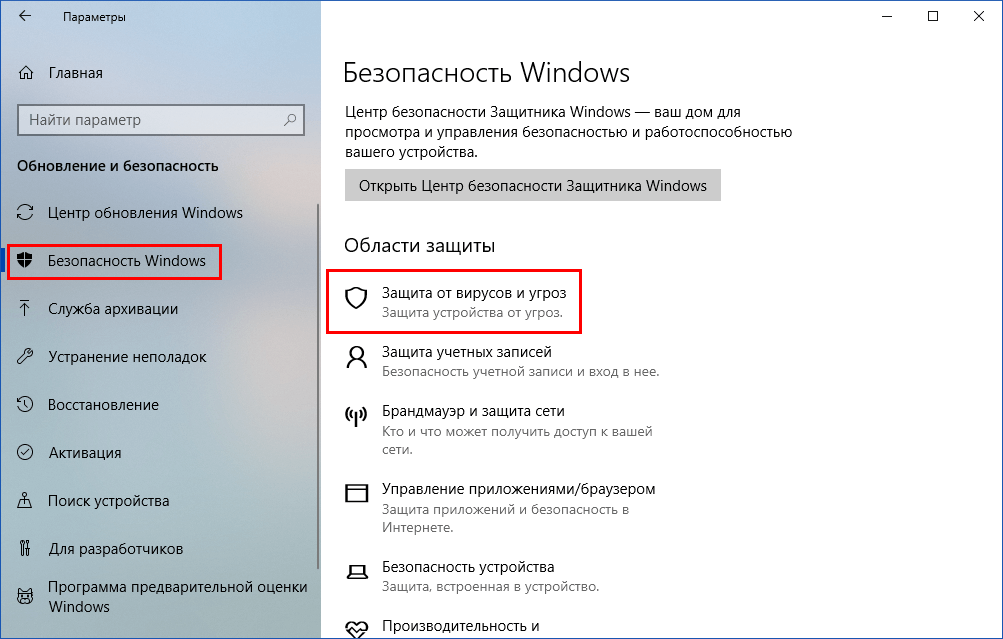
Избегайте Интернета вообще
Если вам не нужно подключаться к Интернету и использовать устройство только для работы в автономном режиме, отказ от антивирусов — хороший вариант для вас, позволяющий оптимизировать и использовать свое устройство в полной мере. Тем не менее, вам нужно внимательно следить за внешними хранилищами, такими как USB-накопители.
Подключайтесь только к надежным сетям
Открытые сети — это простой способ для хакеров получить доступ к вашему устройству . Если у вас нет антивируса, используйте домашнее подключение или подключение к Интернету надежного друга.
Вы также должны использовать VPN для шифрования ваших данных и защиты от входящих атак.
Обновляйте Windows и другие приложения
Устаревшее и мертвое программное обеспечение представляет собой серьезную угрозу безопасности для вашего устройства, даже если у вас есть антивирусный пакет. Убедитесь, что все ваши приложения используют последнее обновление, и если оно больше не поддерживается, немедленно удалите его.
Будьте в курсе обновлений безопасности
По большей части, независимо от того, решите ли вы использовать антивирус, отличный от Защитника Windows, или не устанавливать его вообще, ваше решение должно основываться на последних угрозах безопасности и обновлениях.
Будьте в курсе последних новостей безопасности, чтобы не попасться на новые схемы или в конечном итоге установить стороннее антивирусное программное обеспечение с пробелами в системе безопасности.
Знаете ли вы, что ваши личные данные могут быть на ЧЁРНОМ РЫНКЕ? Присоединяйтесь к нашему ТГ каналу и узнайте, как остановить это.
Как отключить Защитник Microsoft Windows и нужно ли это делать
Внутренний компонент Microsoft для защиты от вредоносных программ, Защитник Windows (ранее Microsoft Security Essentials), прошел долгий путь. Было время, когда люди смеялись над ним, специалисты по безопасности уделяли ему мало внимания, а пользователи проклинали его. Теперь всем нравится Защитник Windows. Но если вы все же хотите отключить Microsoft Defender в Windows 10, мы покажем вам, как это сделать.
Теперь всем нравится Защитник Windows. Но если вы все же хотите отключить Microsoft Defender в Windows 10, мы покажем вам, как это сделать.
Оглавление
1. Отключите Защитник Windows в Windows 10.
2. Запустите Защитник Windows с антивирусом
3. Отключите Защитник Windows в Windows 10 с помощью редактора групповой политики.
4. Отключите Защитник Windows в Windows 10 с помощью редактора реестра.
Стоит ли отключать Защитник Windows
Защитить невинных
В ноябрьском обновлении Windows 10 Microsoft добавила антивирусную программу «Защитник Windows» в расширенную защиту от угроз Microsoft Defender для повышения встроенной безопасности в Windows 10 и более поздних версиях. Однако более важный вопрос заключается в том, почему вы хотите отключить Защитника Windows на компьютере с Windows 10? Вы действительно должны это сделать?
Давайте начнем.
1. Отключите Защитник Windows в Windows 10.
Нет необходимости полностью отключать Защитник Windows только потому, что вы хотите установить приложение или внести некоторые системные изменения. Вы можете просто отключить компонент защиты в реальном времени в Защитнике Windows и продолжить выполнение поставленной задачи. Нажмите клавишу Windows + I, чтобы открыть «Настройки» и выполнить поиск «Защита от вирусов и угроз».
Вы можете просто отключить компонент защиты в реальном времени в Защитнике Windows и продолжить выполнение поставленной задачи. Нажмите клавишу Windows + I, чтобы открыть «Настройки» и выполнить поиск «Защита от вирусов и угроз».
Нажмите «Управление настройками» в разделе «Настройки защиты от вирусов и угроз».
Теперь вы можете отключить защиту в реальном времени здесь.
Таким образом, вам не нужно полностью отключать и удалять Защитник Windows. Если вы все еще хотите это сделать, продолжайте читать.
2. Запустите Защитник Windows с антивирусом
Microsoft проявила большой характер, когда обновила Защитник Windows, чтобы он работал вместе с другими антивирусными приложениями. Это было невозможно в более ранних версиях Windows, но возможно в Windows 10.
На моем компьютере запущен Касперский, но также включен Защитник Windows. У меня просто не работает защита в реальном времени. Это позволяет мне запускать периодические проверки с помощью Защитника Windows и при этом использовать другое антивирусное приложение.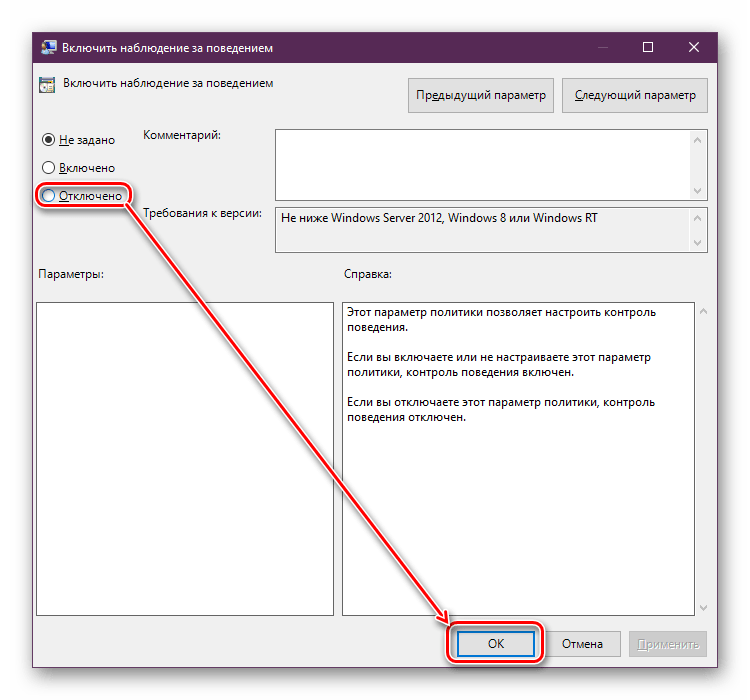 Я получаю лучшее из обоих миров.
Я получаю лучшее из обоих миров.
3. Отключите Защитник Windows в Windows 10 с помощью редактора групповой политики.
Давайте сделаем это, если вы уже определились и нашли подходящую замену антивирусу для защиты вашего компьютера.
Windows 10 Pro поставляется с редактором групповой политики, который мы будем использовать для отключения Защитника Windows. Но сначала вам нужно отключить защиту от несанкционированного доступа. Пользователям Windows Home следует перейти к следующему пункту.
Перейдите в «Настройки»> «Защита от вирусов и угроз»> «Управление настройками» и немного прокрутите, чтобы найти параметр «Защита от несанкционированного доступа». Выключите его.
Ищи Редактор групповой политики в поиске Windows и откройте его.
Перейдите к указанному ниже пути.
Computer Configuration > Administrative Templates > Windows Components > Windows Defender Antivirus
Дважды щелкните папку «Отключить антивирусную программу «Защитник Windows»» на крайней левой панели, чтобы открыть ее.
Нажмите «Включено», нажмите «Применить» и «ОК», чтобы отключить Защитник Windows. Да, включить, а не отключить. Это потому, что в имени файла четко указано «Отключить антивирусную программу «Защитник Windows».
Вы все еще можете видеть значок щита на панели задач, но это не означает, что Защитник Windows активен. Тот же значок также представляет приложение безопасности Windows.
4. Отключите Защитник Windows в Windows 10 с помощью редактора реестра.
Это для пользователей Windows Home, в системе которых нет GPE. Каждая версия Windows поставляется с редактором реестра. Найдите такой же в меню «Пуск» и откройте его.
Отключить защиту от несанкционированного доступа. См. пункт 3 выше о том, как это сделать. Перейдите к указанному ниже пути реестра. Вы также можете скопировать и вставить его в поле адреса и нажать Enter.
HKEY_LOCAL_MACHINESOFTWAREPoliciesMicrosoftWindows Defender
Щелкните правой кнопкой мыши папку Защитника Windows на левой боковой панели и выберите значение DWORD (32-разрядное), чтобы создать новую запись. Назовите его DisableAntiSpyware.
Назовите его DisableAntiSpyware.
Дважды щелкните только что созданный файл DWORD и измените данные шестнадцатеричного значения на 1 с 0.
Сохраните все и перезагрузите компьютер, чтобы завершить процесс.
Стоит ли отключать Защитник Windows
И да и нет. Это не совсем ответ, но позвольте мне объяснить.
Зачем использовать Защитник Windows
Защитник Windows превратился в надежное антивирусное приложение. Он защищает вас не только от вирусов, но и от атак нулевого дня и программ-вымогателей.
Это предотвратит критические изменения ваших системных файлов и поможет восстановить данные в случае успешной атаки программы-вымогателя. Как отмечалось ранее, Защитник теперь предлагает защиту в режиме реального времени и работает в фоновом режиме, работает довольно быстро и хорошо работает со сторонними антивирусными приложениями. Это подводит меня к следующему пункту.
Вредоносное ПО. Это совсем другая история, и независимо от того, какое антивирусное приложение вы используете, вам нужны Malwarebytes для борьбы с вредоносными программами. Я рекомендую комбинацию Defender и Malwarebytes (платная версия), чтобы обеспечить наилучшую защиту на вашем компьютере с Windows 10.
Я рекомендую комбинацию Defender и Malwarebytes (платная версия), чтобы обеспечить наилучшую защиту на вашем компьютере с Windows 10.
Почему бы не использовать Защитник Windows
Некоторые продвинутые антивирусные приложения, такие как Kaspersky, имеют дополнительные функции, которых нет в традиционных антивирусных приложениях, таких как Defender. Kaspersky поставляется с VPN (за дополнительную плату), которая дополнительно поможет защитить вас, маскируя вашу личность и шифруя ваше интернет-соединение.
Он также предлагает менеджер паролей для хранения важных паролей. Тем не менее, сторонние менеджеры паролей намного лучше и более рекомендуются. Тогда есть родительский контроль, если у вас есть дети в доме. Это поможет защитить ваших детей от контента для взрослых, такого как порно, насилие, насилие и многое другое.
Вердикт
Вот мое мнение. AV Test дал Защитнику Windows полную оценку за защиту и удобство использования и лишь немногим меньше за производительность. Защитник Windows работает наравне с некоторыми из лучших антивирусных приложений. В декабре 2019 года он получил 100% рейтинг, что немного лучше, чем в среднем по отрасли.
Защитник Windows работает наравне с некоторыми из лучших антивирусных приложений. В декабре 2019 года он получил 100% рейтинг, что немного лучше, чем в среднем по отрасли.
Вам по-прежнему нужны Malwarebytes независимо от того, какое антивирусное приложение вы используете. Платить за двоих, когда Защитник Windows бесплатен, не имеет смысла. Что касается дополнительных функций, таких как менеджер паролей и VPN, они уже стоят дороже даже с такими антивирусными продуктами, как Касперский. Я рекомендую Dashlane, который предлагает оба из них по цене одного.
Защитить невинных
Вы можете отключить Защитник Windows или отключить его, но не должны. Вот краткая версия для тех, кто просмотрел статью. Используйте Defender с Malwarebytes, и все будет хорошо. Вам нужны дополнительные функции, есть специальные приложения, которые намного лучше, чем те, что поставляются в комплекте с лучшими антивирусными приложениями.
Защитник Windows превратился в грозного противника, и результаты показывают, что он становится только лучше.
Следующий:
Антивирус Защитника Windows пришел на смену Microsoft Security Essentials. Тем не менее, это больше, чем замена, и вы должны полностью прочитать следующий пост, чтобы узнать, почему Защитник Windows так важен.
5 причин, по которым вам следует отключить Защитник Windows
Защитник Windows, теперь известный как Защитник Microsoft, — это встроенное антивирусное программное обеспечение Windows. Его можно использовать совершенно бесплатно, и он доступен на каждом устройстве Windows.
Но не все настройки по умолчанию и программное обеспечение необходимы или даже полезны. Итак, по каким причинам стоит отключить Microsoft Defender в Windows 10? И как убедиться, что это безопасно?
1. Установка другого антивирусного программного обеспечения
Когда речь идет о безопасности и антивирусном программном обеспечении, два не лучше, чем один. Будь то бесплатный антивирус, такой как Bitwarden или Avast, или полный пакет безопасности, ваше новое программное обеспечение не будет работать должным образом вместе с Защитником Windows.
И хотя Защитник Windows может отключиться, если обнаружит другой антивирус, чтобы избежать помех, он не всегда надежен.
Поскольку Защитник Windows — это антивирус, ответственный за постоянное сканирование вашего устройства на наличие подозрительной активности и самокопирующихся файлов, которые могут быть признаком вредоносного ПО, он может обнаружить, что другой антивирус выполняет свою работу, и прервать ее, и наоборот.
При одновременной работе двух антивирусных программ вы не получаете всех преимуществ, но получаете недостатки — от частых сбоев программного обеспечения и перегрузки устройства до сбоя операционной системы.
2. Вопросы конфиденциальности
Антивирусное программное обеспечение предназначено для обеспечения максимальной безопасности, а не конфиденциальности. Используя антивирус, будь то Защитник Windows или стороннее программное обеспечение, вы предоставляете антивирусу полный доступ ко всем вашим файлам и веб-трафику.
Хотя большинство поставщиков антивирусных программ уверяют пользователей, что они не шпионят за ними и не собирают какие-либо данные, в большинстве случаев вы можете только поверить им на слово.
Независимо от того, имеет ли антивирусная компания чистую репутацию или нет, если у вас есть серьезные проблемы с конфиденциальностью или вы используете свое устройство для доступа и управления особо конфиденциальными данными, использование антивирусного программного обеспечения потребительского уровня может быть не лучшим вариантом.
3. Оптимизация ЦП и дискового пространства
Как и другие приложения, ваш антивирус использует ресурсы вашего устройства во время работы, от ЦП до дискового пространства и ОЗУ. Но, в отличие от большинства приложений, Защитник Windows никогда не останавливается.
Он постоянно отслеживает и сканирует ваше устройство на наличие вирусов, вредоносных и шпионских программ, что может требовать значительных ресурсов, не позволяя вам использовать аппаратное обеспечение вашего устройства в полной мере.
Хотя вы должны быть готовы пожертвовать частью своей вычислительной мощности для обеспечения безопасности, Защитник Windows особенно жаден, когда речь идет об использовании ЦП и ОЗУ.
Это еще большая проблема, когда выполняется глубокое сканирование, иногда забирающее большую часть ресурсов вашего устройства, что делает практически невозможным использование других ресурсоемких приложений во время сканирования.
4. Ошибки обновления
Важно постоянно обновлять антивирусное программное обеспечение. Если ваш пакет безопасности используется в более старой версии, это создает серьезные риски для вашей безопасности. Например, он не сможет справляться с новыми вредоносными программами и не будет включать в себя более продвинутые методы защиты.
То же самое относится к Защитнику Windows, за исключением того, что он не обновляется сам по себе, как сторонний антивирус. Вместо этого он использует регулярные обновления Windows 10 для установки исправлений. Но если при обновлении Windows произойдет ошибка или вы решите пропустить обновление, Защитник Windows не будет обновлен. Это делает его скорее угрозой безопасности, чем мерой безопасности.
5.
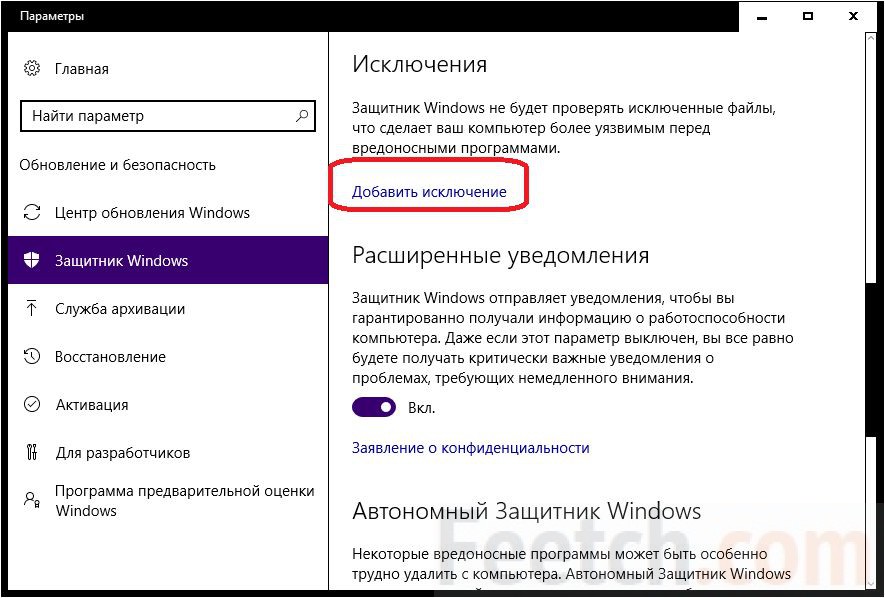 Помехи приложениям
Помехи приложениямЗащитник Windows печально известен тем, что мешает вам установить определенное программное обеспечение. Это часто происходит с приложениями, которые действуют как сервер и принимают входящие данные из Интернета, например онлайн-игры.
То же самое относится к тем, которым требуется доступ к системе и использование инструментов восстановления файлов. Конечно, вы можете легко избежать этого, изменив настройки Защитника Windows и добавив некоторые приложения в белый список, но это все равно может быть неприятно, если вы регулярно используете заблокированные приложения.
Прежде чем отключать Защитник Windows
Являясь антивирусным программным обеспечением, Защитник Windows является первой линией защиты между вами и любым вредоносным программным обеспечением, с которым вы можете столкнуться при работе в Интернете или при использовании внешнего хранилища.
Отключение без надлежащего рассмотрения может нанести ущерб вашей безопасности.
Безопасно ли отключать Защитник Windows?
Само по себе отключение Защитника Windows совершенно безопасно. Проблема возникает, когда вы отключаете его, не предоставив замену.
Убедитесь, что у вас установлен еще один пакет безопасности — и, конечно же, вы все еще должны соблюдать разумные меры предосторожности.
Как отключить Защитник Windows
Корпорация Майкрософт усложнила отключение Защитника Windows. Он лишил пользователей возможности навсегда отключить его, изменив ключ реестра под названием «DisableAntiSpyware». И хотя Microsoft утверждает, что это решение было направлено на обеспечение безопасности для всех пользователей, некоторые сочли это решение надоедливым.
Тем не менее, вы все равно можете отключить Защитник Windows в Windows 10, если обнаружите, что он приносит больше вреда, чем пользы.
Ваше решение не обязательно должно быть постоянным, оно может меняться в зависимости от вашей ситуации и потребностей.
Итак, вы решили удалить Защитник Windows: что дальше?
Без антивируса точно не обойтись, особенно если вы регулярно подключаетесь к интернету или используете внешнее хранилище. Но независимо от того, есть ли у вас другая система безопасности или нет, есть несколько мер, которые вы можете предпринять для обеспечения своей безопасности.
Но независимо от того, есть ли у вас другая система безопасности или нет, есть несколько мер, которые вы можете предпринять для обеспечения своей безопасности.
Придерживайтесь безопасных веб-сайтов
Вредоносные программы и вирусы скрываются на подозрительных веб-сайтах. Ограничьте свой просмотр веб-сайтами с хорошей репутацией и имеющими действительные сертификаты SSL, которые вы можете автоматически проверять на наличие расширений, таких как HTTPS Everywhere в Chrome и Firefox.
Или просто проверьте URL-адрес: если он говорит HTTPS, а не HTTP, у него есть сертификат SSL. Скачивание только надежных файлов Без антивируса для сканирования входящих файлов придерживайтесь загрузки файлов только из источников, которым вы доверяете. Это может даже означать, что нужно позвонить контакту и проверить, отправили ли они вам вложение.
Полностью избегайте Интернета
Если вам не нужно подключаться к Интернету и использовать свое устройство только для работы в автономном режиме, вам подойдет отказ от антивируса, который позволит вам оптимизировать и использовать ваше устройство в полной мере. . Тем не менее, вам нужно быть в поиске внешних хранилищ, таких как USB-накопители.
. Тем не менее, вам нужно быть в поиске внешних хранилищ, таких как USB-накопители.
Подключайтесь только к доверенным сетям
Открытые сети — это простой способ для хакеров получить доступ к вашему устройству. Если у вас нет антивируса, придерживайтесь домашнего интернет-соединения или интернет-соединения надежного друга.
Вам также следует использовать VPN для шифрования данных и защиты от входящих атак.
Обновляйте Windows и другие приложения
Устаревшее и мертвое программное обеспечение представляет серьезную угрозу безопасности вашего устройства, даже если у вас есть антивирусный пакет. Убедитесь, что во всех ваших приложениях установлено последнее обновление, и если одно из них больше не поддерживается, немедленно удалите его.
Будьте в курсе обновлений безопасности
По большей части, независимо от того, решите ли вы использовать антивирус, отличный от Защитника Windows, или вообще не устанавливать его, ваше решение должно основываться на последних угрозах безопасности и обновлениях.
Будьте в курсе последних новостей в области безопасности, чтобы не попасться на новые схемы и не установить стороннее антивирусное программное обеспечение с пробелами в безопасности.
Как навсегда отключить Защитник Windows в Windows 10
Защитник Windows — это бесплатный антивирус, который устанавливается вместе с Windows и может потреблять и тратить драгоценное количество ресурсов вашей системы.
Конечно, Защитник Windows может предложить некоторую защиту , если вы ее не установили, она поставляется бесплатно и является встроенной. Но в этом нет необходимости, если вы используете какую-то другую программу.
Если вы используете хороший антивирус или защиту в реальном времени антивредоносное ПО , вы можете избавиться от Защитника Windows, следуя этому руководству.
1. Отключить только Защитник Windows
Если вы хотите запретить Защитнику Windows потреблять ресурсы вашего ПК, вы можете попробовать отключить защиту в реальном времени в настройках.
Откройте приложение Настройки , используя комбинацию клавиш Windows + I , перейдите в « Обновление и безопасность 9».0104».
В Безопасность Windows нажмите « Защита от вирусов и угроз ».
Нажмите « Управление настройками ».
Отключите Постоянную защиту , чтобы отключить Защитник Windows , вы также можете отключить Облачную защиту — по соображениям конфиденциальности — , если вы не хотите отправлять информацию в Microsoft о вашей потенциальной безопасности угрозы.
Но это только отключит Защитник Windows, и он может включиться в любой момент без вашего ведома.
Давайте посмотрим, как удалить или даже полностью удалить Защитник Windows из нашей системы.
2. Удалить Защитник Windows с помощью реестра
Открыть Запустите с помощью комбинации клавиш Win + R и используйте команду regedit , чтобы открыть редактор реестра.
Следуйте по этому пути, используя стрелки в левой части редактора реестра.
HKEY_LOCAL_MACHINE\SOFTWARE\Policies\Microsoft\Windows Defender
Как только вы нажмете клавишу « Защитник Windows » создает новое 32-битное значение DWORD с именем DisableAntiSpyware .
Затем дважды щелкните « DisableAntiSpyware » и присвойте ему значение 1 , нажмите « OK », чтобы сохранить изменения.
Теперь ваш Защитник Windows больше недоступен.
И вы должны получить это сообщение, если попытаетесь снова запустить Защитник Windows.
3. Отключить Защитник Windows с помощью редактора локальной групповой политики
Откройте командную строку «Выполнить » ( Win + R ), введите команду gpedit.msc и нажмите « OK ».
Следуйте по этому пути: « Конфигурация компьютера » > « Административные шаблоны » > « Компоненты Windows » > « Защитник Windows »
Затем дважды щелкните « Отключить Защитник Windows 9».
Ваш комментарий будет первым